Cara Custom Domain Shopify Melalui Client Area
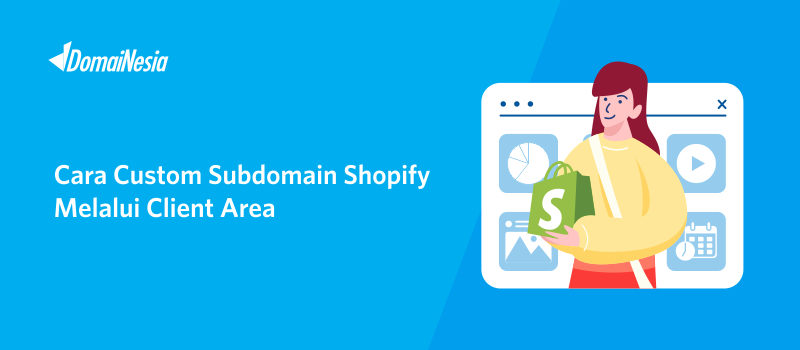
Hi DomaiNesians! Kamu pengguna Shopify? Shopify adalah salah satu ecommerce yang berasal dari Kanada. Hampir sama seperti ecommerce lainnya, dengan Shopify kamu bisa melakukan transaksi, shipping, marketing, serta pembayaran. Perbedaannya, Shopify telah menyediakan server mereka untuk di”pinjam” setiap user. Sehingga bagi user yang tidak memiliki hosting, dapat menggunakan lahan mereka. Namun, hal tersebut tentu saja memilki kelemahan. Kamu tidak dapat melakukan kustomisasi dan pengaturan secara bebas. Untuk itu perlu dilakukan custom domain seperti custom domain Blogspot. Custom domain adalah salah satu cara yang digunakan untuk mengganti nama websitenya dengan domain sendiri. Misalnya websitesaya.blogspot.com menjadi websitesaya.net. Atau websitesaya.myshopify.com menjadi websitesaya.net dan sebagainya. Custom domain sebenarnya dapat dilakukan hanya berbekal domain sendiri dan akun blogspot, shopify, tumblr atau weebly. Nah, berikut ini akan dijelaskan panduan cara custom domain shopify melalui client area. Custom domain dilakukan agar website/ toko kamu menjadi lebih profesional.
Tahap Persiapan
Adapun yang perlu kamu persiapkan untuk melakukan cara custom domain shopify melalui client area yaitu,
1. Akun Shopify
Jika ingin melakukan custom domain shopify, pasti kamu harus punya website di shopify dong. Ya kan? Biasanya website yang menggunakan akun Shopify menggunakan akhiran *.myshopify.com.
2. Domain
Selain itu, kamu juga harus memiliki domain. Ada beragam domain yang bisa kamu pilih. Untuk pemula silakan ikuti Tips Memilih Domain. Nah ada beragam ekstensi domain seperti .COM, .NET, .ID dan sebagainya yang bisa kamu pilih. Kamu bisa baca jenis ekstensi domain agar tidak bingung. Untuk melakukan order domain, silakan cek domain murah.
3. Pengetahuan tentang Domain Name System (DNS)
Untuk melakukan custom domain, kamu akan bermain-main dengan DNS. Agar lebih paham, kamu bisa baca Cara Setting DNS dengan Mudah. Untuk mengetahui jenis DNS dan pengelolaan DNS, silakan baca Apa itu DNS Management.
Cara Custom Domain Shopify Melalui Client Area
Untuk melakukan custom domain shopify melalui client area adalah sebagai berikut,
1. Login Akun Shopify
Silakan login akun Shopify terlebih dahulu. Buka https://www.shopify.com/ kemudian masukkan store address (alamat toko), alamat email dan password kemudian klik Login.
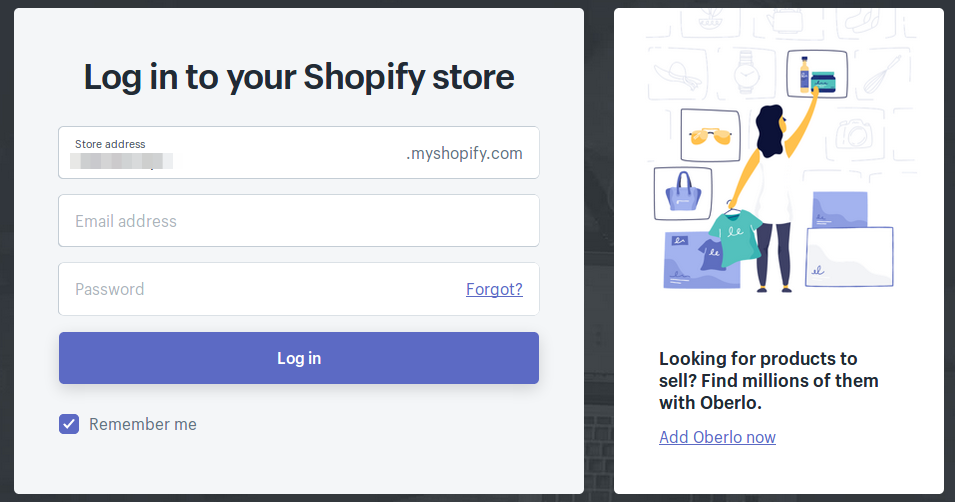
2. Pengaturan Domain di Shopify
Jika berhasil login, maka kamu akan diarahkan ke dashboard Shopify. Silakan klik Settings lalu klik Domains. Kemudian klik Connect existing domain.
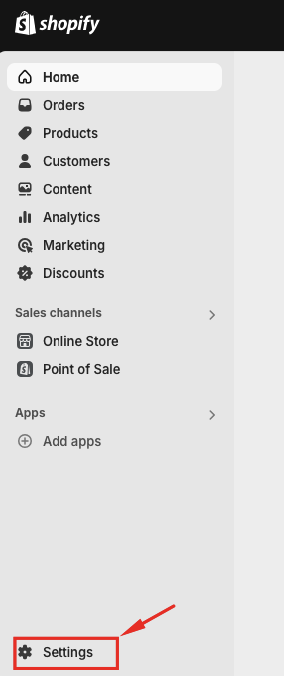
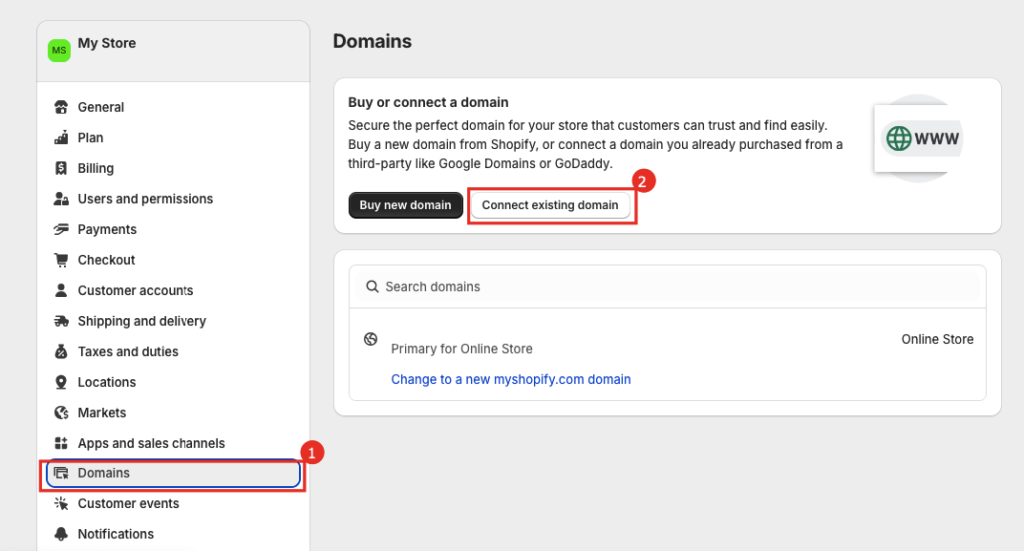
Setelah itu, masukkan nama domain yang ingin diarahkan. Misalnya, kamu ingin melakukan custom domain dari websitesaya.myshopify.com menjadi websitesaya.net. Maka, silakan tulis websitesaya.net. Kemudian klik Next.
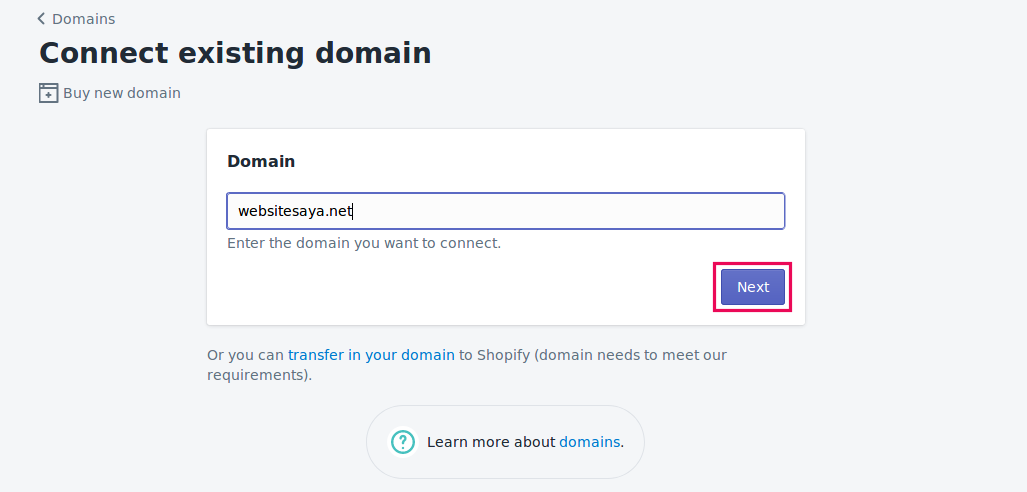
3. Login MyDomaiNesia
Silakan buka MyDomaiNesia pada web browser. Lalu masukkan username dan password kamu. Username dan password ini merupakan akun kamu pada saat mendaftar di DomaiNesia sebelum pembelian domain maupun hosting.

4. Memilih Domains
Setelah itu, kamu akan diarahkan ke halaman client area. Pada halaman ini kamu dapat mengelola semua produk yang telah dibeli. Karena kali ini akan dilakukan custom domain, maka silahkan klik Menu Domains pada bagian sidebar (bagian sebelah kiri). Kemudian beri tanda centang dan klik pada domain yang dipilih.
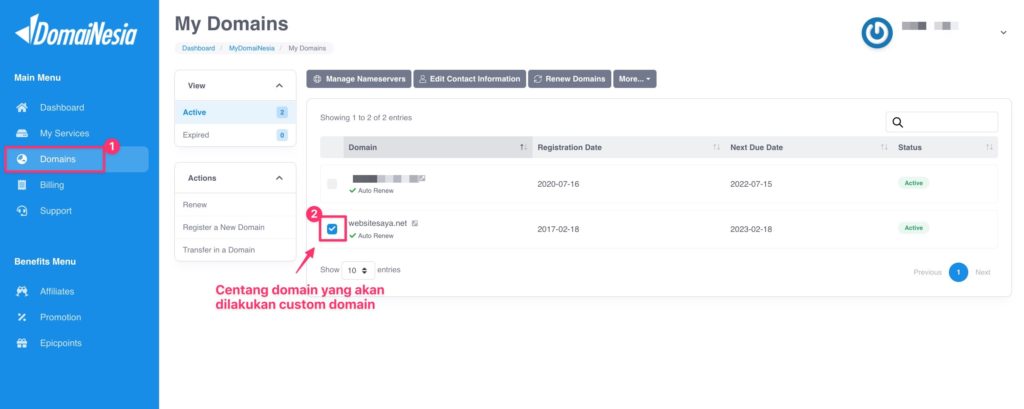
5. Mengarahkan Nameserver ke DomaiNesia
Kemudian kamu akan diarahkan ke halaman kelola domain. Pertama kali yang harus di cek yaitu Name Server. Silahkan klik tab Nameserver, untuk melakukan custom domain, pastikan kamu memilih Use default nameservers. Nah, apabila bingung dalam setting name server, silahkan ikuti Panduan Mengubah Name Server. Setelah selesai, silahkan klik Change Nameservers.
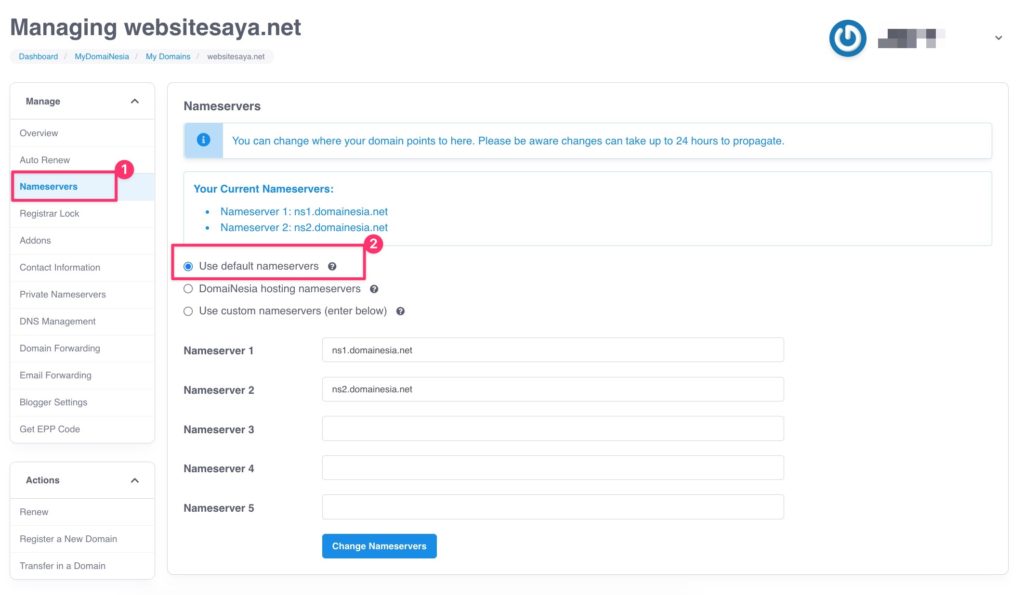
Setiap customer dapat memiliki nameserver yang berbeda- beda. Untuk itu, apabila ingin melakukan custom domain, pastikan nameserver sesuai dengan yang ada di Client Area anda!
6. Mengelola DNS Management
Masih tetap pada menu Domains, silahkan pilih tab DNS Management. DNS Management ini berfungsi untuk mengelola DNS (Domain Name Server).
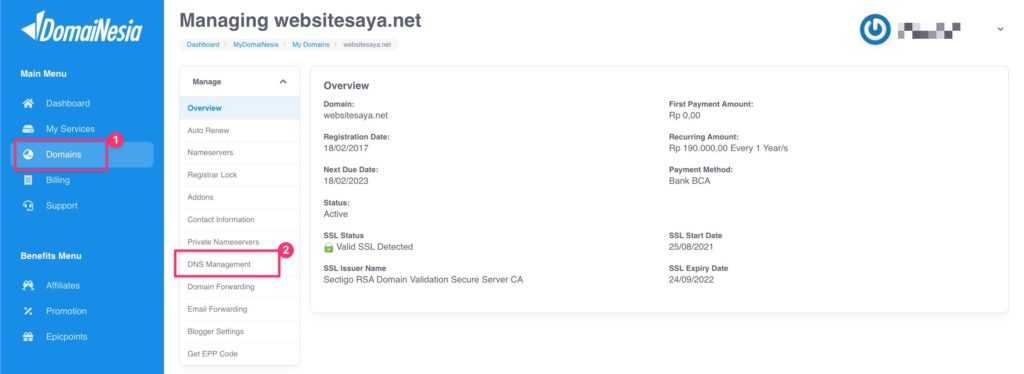
7. Menambahkan A Record
Nah, step ini merupakan hal yang penting karena inti dari custom domain adalah mengarahkan domain ke IP Address milik Shopify. Masukkan A record lalu isikan hostname dan IP address dari Shopify. Pada bagian Host Name silakan tulis @. Pada bagian Record Type pilih A (Address). Pada bagian Address, silakan tulis IP Address Shopify yaitu 23.227.38.65. Jika sudah, silakan klik Save Changes.

Catatan: Apabila ada perbedaan gambar, silahkan hubungi Tim Support DomaiNesia melalui live chat website ya!
8. Menambahkan CNAME Record
Kemudian tambahkan CNAME Record. Pada bagian Host Name silakan tulis www. Pada bagian Record Type pilih CNAME (Alias). Pada bagian Address, silakan tulis shops.myshopify.com. Jika sudah, silakan klik Save Changes.

9. Melakukan Verifikasi Koneksi Domain
Sekarang silakan masuk ke Shopify lagi. Masih di halaman Connect existing domain lalu klik Verify connection. Verifikasi domain ini dilakukan untuk memastikan apakah domain sudah terhubung dengan Shopify atau belum.
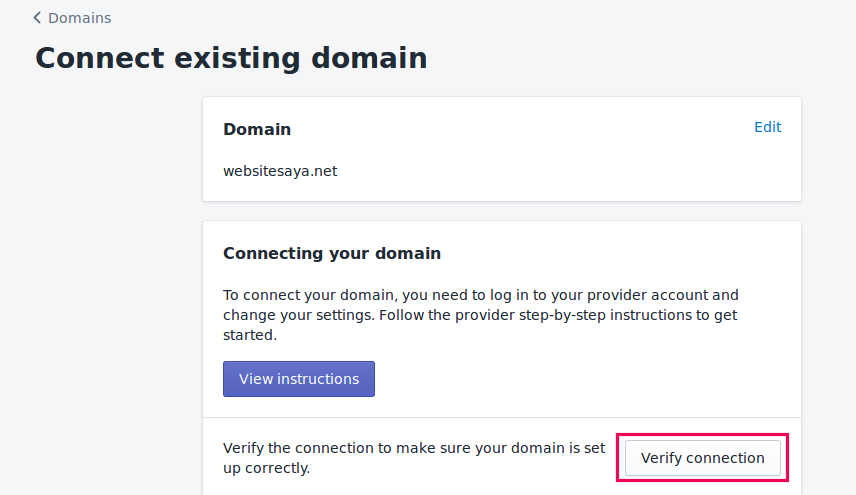
10. Custom Domain ke Shopify Berhasil!
Yeay! Custom domain ke Shopify berhasil! Cara custom domain Shopify melalui client area sudah selesai tahap demi tahap. Sekarang kamu bisa membuka website berbasis Shopify menggunakan domain yang telah dipilih. Selain lebih profesional, domain ini juga dapat digunakan sebagai branding kamu lho!
Baca Juga : Cara Custom Subdomain Shopify Melalui Client Area
Kesimpulan
Bagaimana? Cara custom domain Shopify melalui client area sangatlah mudah. Memang, Shopify telah meminjamkan server mereka untuk digunakan para user. Namun, yang dapat kamu lakukan sangatlah terbatas. Bagaimana jika sewaktu-waktu toko online kamu banyak pengunjungnya? Bagaimana jika sewaktu-waktu website kamu berkembang dan memiliki 100 email masuk tiap harinya? Tidak mungkin kamu hanya menggunakan resource dari Shopify saja, bukan? Untuk itu, keberadaan hosting dibutuhkan. Tentukan sendiri kapasitas hosting dan durasi waktu sesuai budget kamu. Selain itu, Kamu bisa pasang SSL di website juga. Yuk order Hosting Murah di DomaiNesia sekarang! Dapatkan harga diskon dengan cek halaman promo https://www.domainesia.com/promo/
